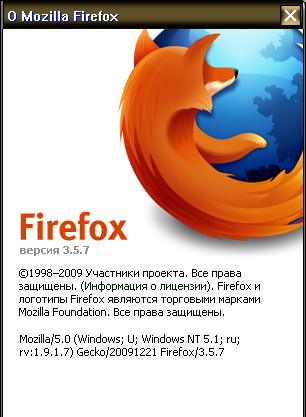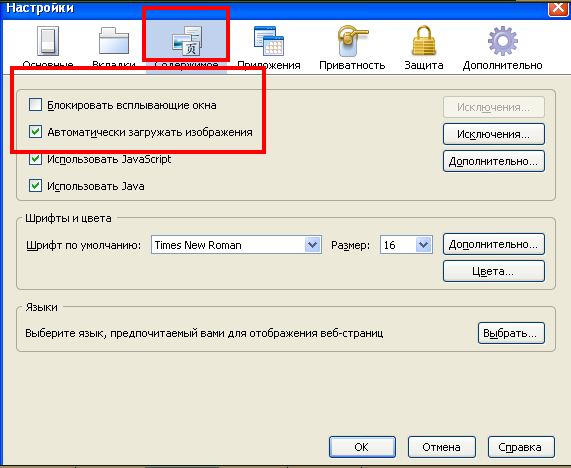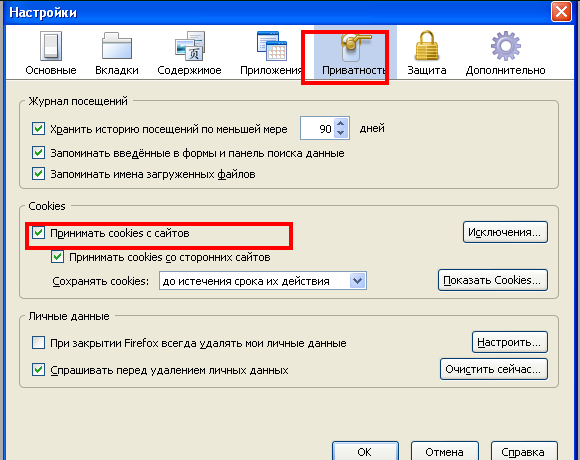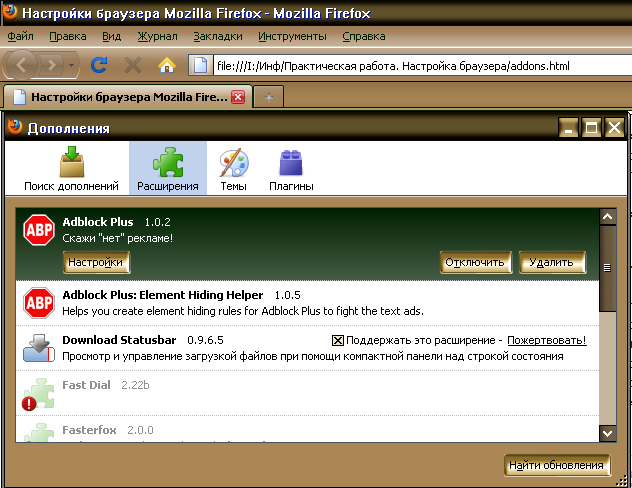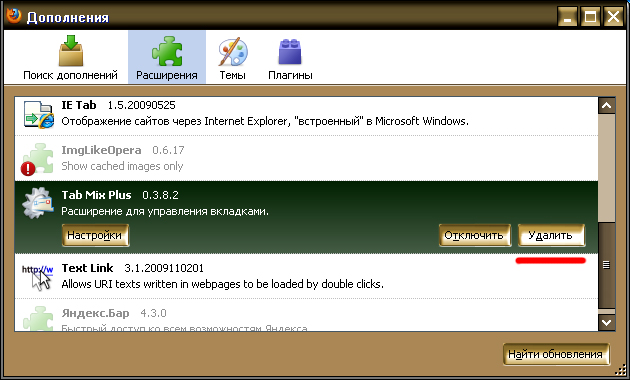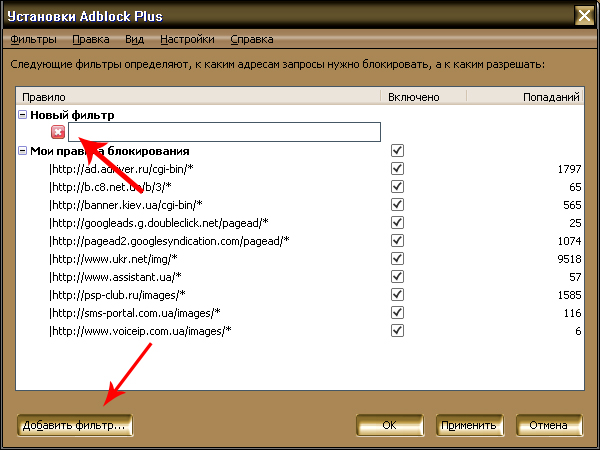|
Гипермаркет знаний>>Информатика>>Информатика 10 класс. Полные уроки>>Информатика: Практическая работа. Настройка браузера.
Тема: Практическая работа. Настройка браузера. Цель: Научить настраивать браузеры и устанавливать для них дополнения (расширения). С помощью разнообразных настроек и расширений можно браузер можно «научить» делать самые полезные вещи. Расширениями называют маленькие программы, устанавливающиеся в сам браузер и добавляют в него новые возможности. Самые разнообразные дополнения, на сегодня, имеет браузер Mozilla Firefox. Именно он предлагает пользователю простоту, доступность, дружественность и лаконичность.
Задание №1. Настроить браузер Mozilla Firefox для оптимальной и удобной работы в Интернете. Ход выполнения.
2) Во вкладке«Содержимое» снимаем галочку с «Блокировать всплывающие окна» и ставим галочку рядом с полями: «Автоматически загружать изображения» и «Использовать JavaScript».
3) Открываем вкладку «Приватность» и ставим галочку рядом с полем «Принимать cookies с сайтов». 4) Для сохранения введенных настроек, в окне «Настройки» нажимаем кнопку «ОК».
Задание №2. Установить в браузер Mozilla Firefox несколько расширений. Ход выполнения.
Браузер определит тип файла и предложит сразу же установить расширение.
Если расширение размещено на компьютере, то в браузере выберите меню Файл - Открыть файл, в строке Тип файлов выберите Все файлы и указываем тот модуль, который нужно установить. Также, можно просто перетащить мышью само расширение на рабочее окно браузера. Для удаления расширений нужно:
Установка дополнений. AdBlock Plus Расширение AbBlock регулирует загрузку изображений. Пользователь сам решает, какую графику можно загружать, а какую - нет. Такое дополнение полезно использовать в том случае, если на сайтах много рекламных баннером, картинок и т.д. Принцип его работы в том, что пользователь может вносить в базу этого дополнения адреса сайтов и изображений, которые будут блокироваться.
Auto Copy Расширение Auto Copy позволяет автоматически копировать текст в буфер обмена сразу после его выделения мышью. Вставка текста из буфера обмена происходит при помощи нажатия средней кнопки мыши (колесика).
Flashblock Flashblock блокирует загрузку всех Flash-роликов с веб-страниц, оставляя при этом пустую рамку с кнопкой. Щелкнув мышью на этой кнопке, можно посмотреть заблокированный Flash-файл. Также, в настройках дополнения можно указать страницы, с которых следует загружать Flash-ролики.
FlashGot РасширениеFlashGot устанавливает взаимосвязь браузера с внешними менеджерами загрузок. Вкладка контекстного меню «Закачать ссылку при помощи FlashGo» загружает ссылку через установленный по умолчанию менеджер загрузки. Вкладка «Закачать выделенное при помощи FlashGot» захватывает ссылки в из выделенного текста и преобразовывает чистый текст в ссылки. Также, эта команда производит «разумную» замену, превращая «hxxp://» в «http://» и т.д. Вкладка «Закачать все при помощи FlashGot» захватывает все ссылки, найденные на веб-странице и передает их менеджеру загрузки, предоставляющий удобный интерфейс для фильтрования и выбора файлов.
ScrapBook Расширение ScrapBook позволяет сохранять в виде альбома нужные веб-страницы на локальный диск компьютера или любой другой носитель информации. После установки данного дополнения, в контекстном меню браузера Mozilla Firefox появится два новых пункта: Захватить иЗахватить как. Первая функция сохраняет страницу в каталог веб-альбома, вторая позволяет определить имя веб-страницы, папку и отфильтровать некоторые типы файлов.
Отредактировано и выслано преподавателем Киевского национального университета им. Тараса Шевченко Соловьевым М. С. Если у вас есть исправления или предложения к данному уроку, напишите нам. Если вы хотите увидеть другие корректировки и пожелания к урокам, смотрите здесь - Образовательный форум. Предмети > Информатика > Информатика 10 класс |
Авторські права | Privacy Policy |FAQ | Партнери | Контакти | Кейс-уроки
© Автор системы образования 7W и Гипермаркета Знаний - Владимир Спиваковский
При использовании материалов ресурса
ссылка на edufuture.biz обязательна (для интернет ресурсов -
гиперссылка).
edufuture.biz 2008-© Все права защищены.
Сайт edufuture.biz является порталом, в котором не предусмотрены темы политики, наркомании, алкоголизма, курения и других "взрослых" тем.
Ждем Ваши замечания и предложения на email: 
По вопросам рекламы и спонсорства пишите на email: